最近装了个ubuntu 22.04 server 的主机,想使用一根网线直接与我的笔记本相连,并共享我笔记本的网络。经过一下午的努力,查阅众多博客,终于成功,遂记录一下。
硬件上:
首先,使用一跟刚从某东上买的网线,将笔记本和主机物理相连。
软件上:
windows方面操作:(win11专业版)
1.打开控制面板 -> 网络和Internet -> 网络和共享中心 -> 更改适配器设置 -> 右键WLAN点击属性 -> 点击共享并进行勾选如下图2。此时会弹出消息如图3。记住给出的ip。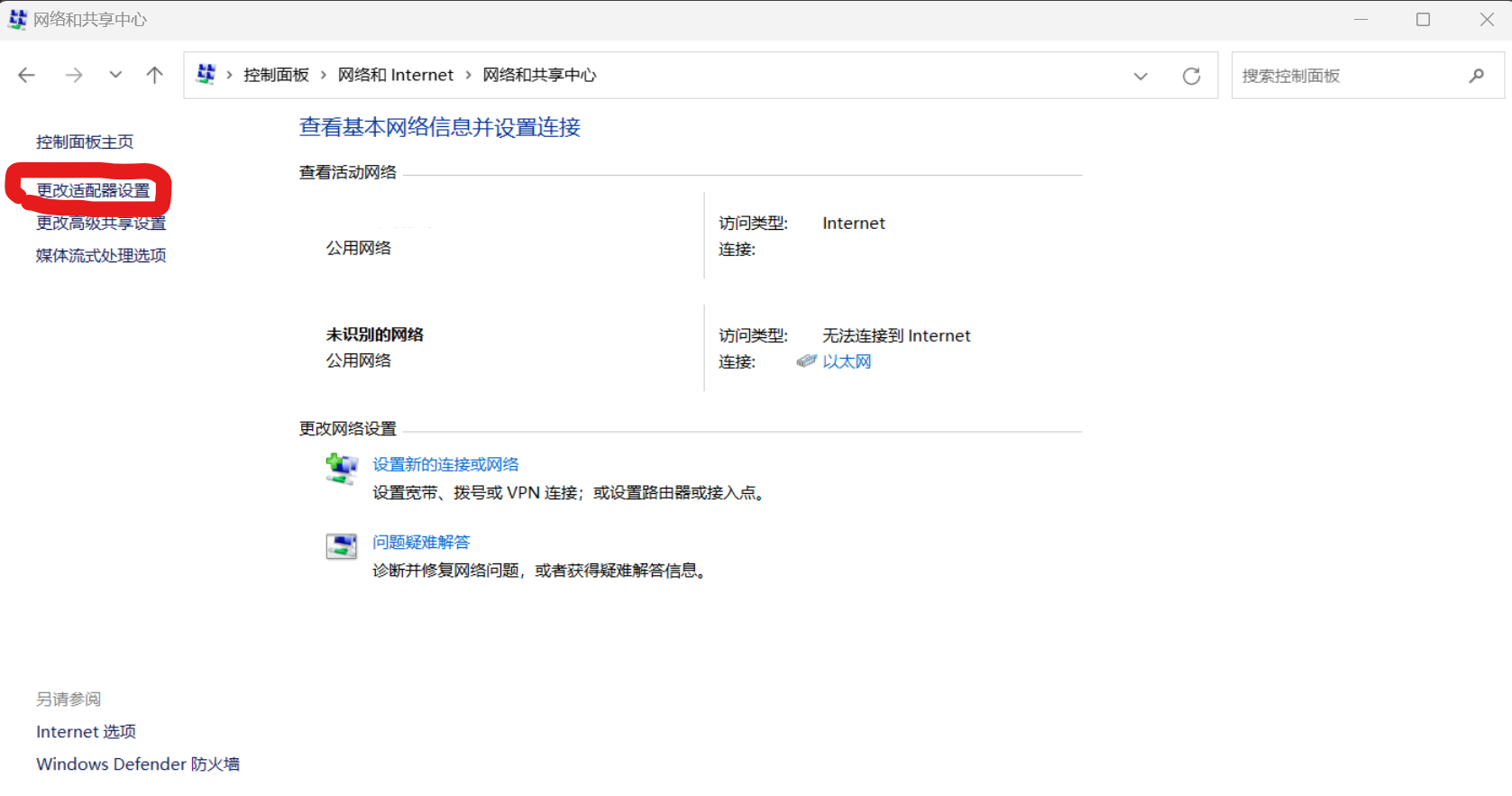
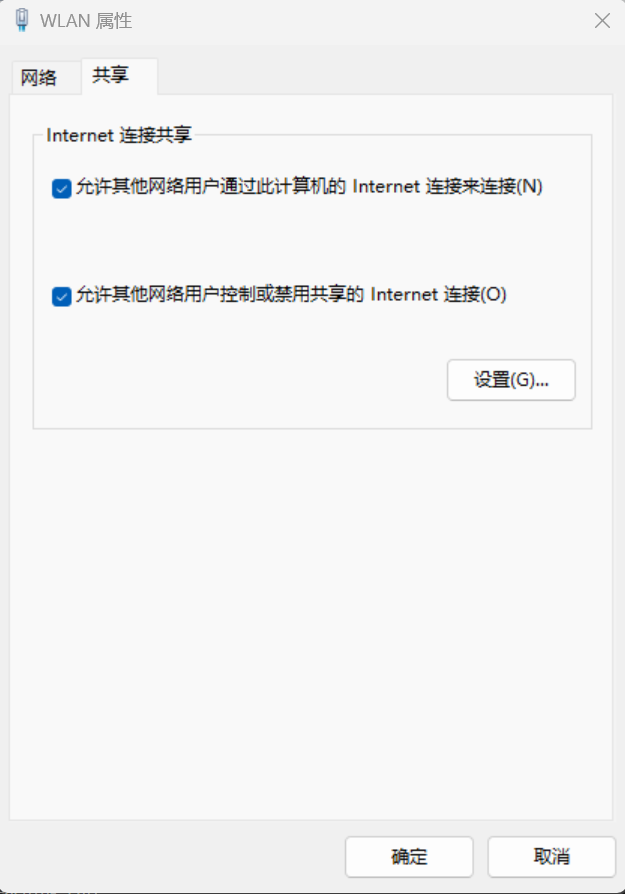
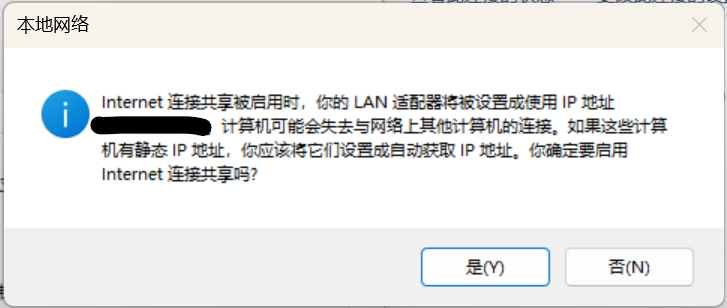
2.回到更改适配器设置处 -> 右键以太网点击属性 -> 在下面找到Internet 协议版本4 (TCP/IPv4) 双击 -> 点击使用下面的ip地址,将刚才的IP输入到ip地址栏,子网掩码设置为255.255.255.0,如下图:
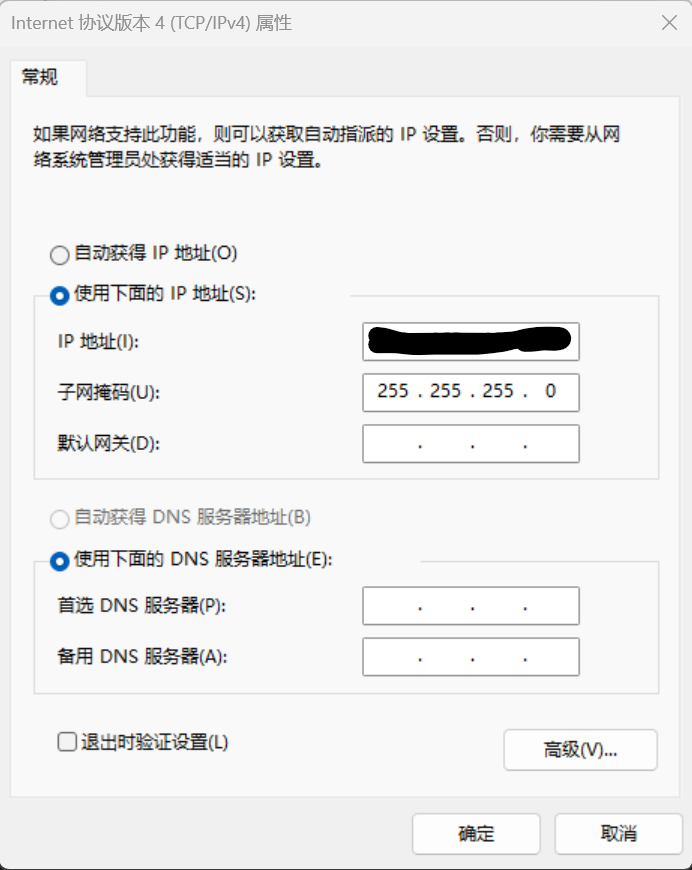
至此windows部分配置完毕。
ubuntu部分: (ubuntu 22.04.3 LTS)
本部分操作需要使用root权限!!!
1. 使用
sudo ip a查看自己的网卡名称。找到名为en开头的那个,记录。(lo表示local,wl表示wlan(Wireless Local Area Network)无线局域网,en表示ethernet以太网)
2.使用指令
cd /etc/netplan使用ls可以看到
其中00-installer-config.yaml是我们要修改的文件,修改之前建议使用指令
sudo mv 00-installer-config.yaml 00-installer-config_old.yaml将文件重命名为00-installer-config_old.yaml进行备份。(具体文件名请根据自己目录下对应的文件名进行更改!!!)
3.使用指令
sudo vim 00-installer-config.yaml对文件进行修改如下。其中enp5s0是我ubuntu上以太网的网卡名称,xxx.xxx.xxx.xxx为上文记住的ip地址,xxx.xxx.xxx,为IP的前9位。
network: ethernets: enp5s0: dhcp4: no dhcp6: no addresses: - xxx.xxx.xxx.2/24 routes: - to: default via: xxx.xxx.xxx.1 nameservers: addresses: - xxx.xxx.xxx.xxx version: 2 renderer: networkd4.更改完成后,使用
sudo netplan apply重启网络服务。再次使用
sudo ip a查看IP信息,如果以太网卡下IP地址发生变化即为成功。
至此,配置结束,快使用ssh远程连接试一下吧。
本文仅记录自己配置的步骤,如有谬误,欢迎指正!!!
